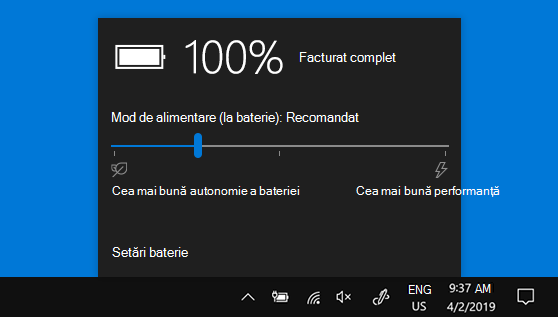Alegeți modul de alimentare care funcționează pentru dvs. și ce doriți să faceți pe PC-ul Windows 11. Acest lucru vă permite să determinați ce este important pentru dvs.: să obțineți cea mai bună autonomie a bateriei, cea mai bună performanță sau un echilibru între cele două.
Pentru a schimba modul de alimentare, selectați Start > Setări > Sistem > Alimentare & baterie. Pentru modul Alimentare, alegeți-l pe cel dorit.
Notă: Este posibil să nu reușiți să modificați modul de alimentare atunci când este selectat un plan de alimentare particularizat. Dacă nu puteți seta modul de alimentare în Setările alimentare & baterie, deschideți Panou de control, selectați Sistem și securitate > Opțiuni de alimentare, apoi alegeți un plan de alimentare Echilibrat.
Alegeți modul de alimentare care funcționează pentru dvs. și ce doriți să faceți pe PC-ul Windows 10. Acest lucru vă permite să determinați ce este important pentru dvs.: să obțineți cea mai bună autonomie a bateriei, cea mai bună performanță sau un echilibru între cele două.
Pentru schimbarea rapidă a modului de alimentare, selectați pictograma Baterie din bara de activități, apoi glisați cursorul în modul de alimentare dorit.
Notă: Această setare nu este disponibilă pe toate PC-urile Windows 10. Depinde de hardware-ul și de producătorul PC-ului. PC-ul trebuie să ruleze Windows 10, versiunea 1703 sau mai nouă.